Как синхронизировать iPad с iTunes: инструкция для новичков
Сегодня мы будем разбирать вопрос, как синхронизировать iPad с iTunes. Несмотря на то что в интернете имеется огромное количество разнообразных инструкций, люди не перестают его задавать, при этом жалуясь на малое количество исчерпывающей информации. Поэтому я решил написать небольшую статью, посвященную этому вопросу. Далее вы узнаете, как синхронизировать iPad с iTunes.
sadržaj

Подготовка
Существует два вида соединения, которые используются для связи планшета и компьютера. В первом случае необходим USB-кабель, в другом - нужна беспроводная сеть Wi-Fi. Какой выбрать способ, решать только вам. Если есть Wi-Fi, то вперед за испытаниями беспроводных технологий! Если нет подобного, то можно обойтись и обычным кабелем. Но не в этом суть. Главное - добиться синхронизации вашего Apple iPad2 с компьютером. Еще одной необходимой составляющей для этой операции является программа iTunes. Ее можно скачать с официального сайта Apple (совершенно бесплатно). После синхронизации планшета вы сможете передавать содержимое устройства на компьютер и проделывать такую же операцию в обратном направлении. Далее мы приступим к решению задачи, как синхронизировать iPad с iTunes.
Инструкция
Для начала рассмотрим подключение через USB-кабель. Рекомендуется использовать стандартный кабель, который поставляется вместе с устройством.
- Откройте уже установленную программу iTunes.
- Вставьте один конец кабеля к айпад-планшет, а другой в интерфейс USB-входа компьютера.
- Переключитесь в режим «Медиатека». Далее нажмите на кнопку с подписью «Устройство», которая находится в правом верхнем углу программы.
- Чтобы начать синхронизацию, нажмите на «Применить».
Теперь давайте обсудим соединение планшета с компьютером через WI-Fi. Для первого подключения вам потребуется USB-кабель. В следующих сеансах его можно не использовать.
- Проделайте все шаги ранее представленной инструкции до 3 этапа (включительно).
- Теперь найдите вкладку «Обзор», где нужно выбрать «Синхронизировать с этим устройством по Wi-Fi».
- Теперь, когда планшет и компьютер будут находиться в одной Wi-Fi-сети, подключение будет происходить автоматически.
Дополнительные сведения
Внимательно отнеситесь к условию, которое выдвигается для синхронизации по Wi-Fi. Оно гласит, чтобы устройство и ПК находились обязательно в одной сети. Иначе синхронизация происходить не будет. Нужно отметить, чтобы работало WI-Fi-соединение, необходимо использовать версию программы iTunes не ранее 10.5. Также WI-Fi-сеть не будет работать, если на планшете установлен iOS 5 (или боле ранние версии программного обеспечения). iTunes вам поможет настроить подключение и производить копирование файлов различных видов, например, таких как:
- Фотографии, уже сделанные на камеру планшета.
- События, записанные в календаре.
- Различные документы. Есть возможность производить редактирование уже готовых документов.
- Аудиофайлы. Присутствует встроенный редактор.
- Приложения. Также можно устанавливать новые программы.
- И многое другое.

Заключение
В статье описаны все актуальные способы соединения планшета с ПК. В самих программах присутствует своя справка, которая объясняет все функции кнопок. Но, как правило, пользователи предпочитают использовать инструкции от обычных пользователей, чем от разработчиков. Надеюсь, вы поняли, как синхронизировать iPad с iTunes.
 Какой браузер для Ipad может заменить Safari
Какой браузер для Ipad может заменить Safari Как установить игры на iPad 2: инструкция для новичков
Как установить игры на iPad 2: инструкция для новичков Как подключить iphone к компьютеру: инструкция для новичков
Как подключить iphone к компьютеру: инструкция для новичков Установка приложений на iPhone: инструкция для новичков
Установка приложений на iPhone: инструкция для новичков Как синхронизировать iPad с компьютером: инструкция для новичков
Как синхронизировать iPad с компьютером: инструкция для новичков Как создать учетную запись Apple ID
Как создать учетную запись Apple ID Как подключить ipad к телевизору: инструкция для новичков
Как подключить ipad к телевизору: инструкция для новичков Как соединить два компьютера между собой: инструкция для новичков
Как соединить два компьютера между собой: инструкция для новичков Почему в интернете не воспроизводится видео: инструкция для новичков
Почему в интернете не воспроизводится видео: инструкция для новичков Как синхронизировать музыку в ITunes
Как синхронизировать музыку в ITunes Как перенести фото с IPhone на компьютер: инструкция для новичков
Как перенести фото с IPhone на компьютер: инструкция для новичков Как установить приложение на iPhone: инструкция для новичков
Как установить приложение на iPhone: инструкция для новичков Как удалить фото с айфона: инструкция для новичков
Как удалить фото с айфона: инструкция для новичков Почему ваш iPad не включается и что делать в таких ситуациях?
Почему ваш iPad не включается и что делать в таких ситуациях? Как закачивать музыку на iPhone: варианты решений
Как закачивать музыку на iPhone: варианты решений Представляем iPad mini: технические характеристики и возможности гаджета
Представляем iPad mini: технические характеристики и возможности гаджета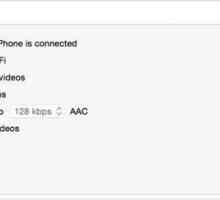 Инструкция: как синхронизировать iPhone с iPad
Инструкция: как синхронизировать iPhone с iPad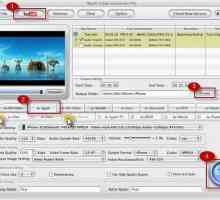 Подробно о том, как скачать видео на `Айфоне`
Подробно о том, как скачать видео на `Айфоне`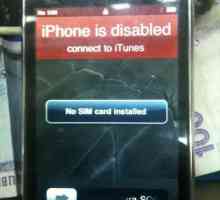 `IPhone отключен, подключитесь к iTunes` - что делать?
`IPhone отключен, подключитесь к iTunes` - что делать?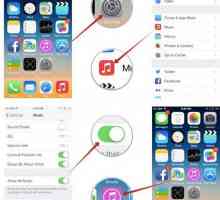 Как скинуть с компа музыку на айфон? Программа для айфона на компьютер
Как скинуть с компа музыку на айфон? Программа для айфона на компьютер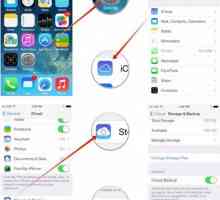 Простые способы того, как создать резервную копию айфона
Простые способы того, как создать резервную копию айфона
 Как установить игры на iPad 2: инструкция для новичков
Как установить игры на iPad 2: инструкция для новичков Как подключить iphone к компьютеру: инструкция для новичков
Как подключить iphone к компьютеру: инструкция для новичков Установка приложений на iPhone: инструкция для новичков
Установка приложений на iPhone: инструкция для новичков Как синхронизировать iPad с компьютером: инструкция для новичков
Как синхронизировать iPad с компьютером: инструкция для новичков Как создать учетную запись Apple ID
Как создать учетную запись Apple ID Как подключить ipad к телевизору: инструкция для новичков
Как подключить ipad к телевизору: инструкция для новичков Как соединить два компьютера между собой: инструкция для новичков
Как соединить два компьютера между собой: инструкция для новичков Почему в интернете не воспроизводится видео: инструкция для новичков
Почему в интернете не воспроизводится видео: инструкция для новичков Как синхронизировать музыку в ITunes
Как синхронизировать музыку в ITunes Как перенести фото с IPhone на компьютер: инструкция для новичков
Как перенести фото с IPhone на компьютер: инструкция для новичков